小e套件分为开发板以及微信客户端,开发板已烧录好供用户体验的固件,通过该固件用户可查询环境温湿度、气压/海拔、RGB、音频、透明串口等功能。

开发板上以 ESP8266 wifi模块为核心,采用双列插针模式连接到母板上。采用的是板载2.4G天线。

开发板上的资源相当丰富,有WIFI模块,温湿度传感器,OLED屏,RGB调色灯,气压传感器,IR发射管,耳机插孔,IR接收管,USB供电通信端口,电源开关,电源指示灯,WIFI指示灯,功能拨码开关及相对应的跳线及跳线帽,引导及WiFi配置按键,用户自定义按键等。如图所示。

板子背面的二维码记录了本wifi模块的设备APPKEY和UID码。轻易不要丢弃哦!
上电,用mini USB连接线将开发板连接到电脑usb口,将电源开关拨到ON的位置,开发板通电运行。由于开发板已经预装载了测试代码,默认功能拨码开关的位置在1档,对应的跳线帽也在1 OLED位置,只用了两个,剩余的一个跳线帽放置即可。


Oled屏幕上会出现“K开发快”的图标开机动画,并切换显示到开发“开发从未如此简单”的口号上。
等待进行wifi配置。
第一步,确认手机处于wifi连接状态,打开微信。
第二步,在微信上添加“开发快”公众号,或者用微信扫描随开发板一同寄来的开发快说明上的二维码即可直接添加。
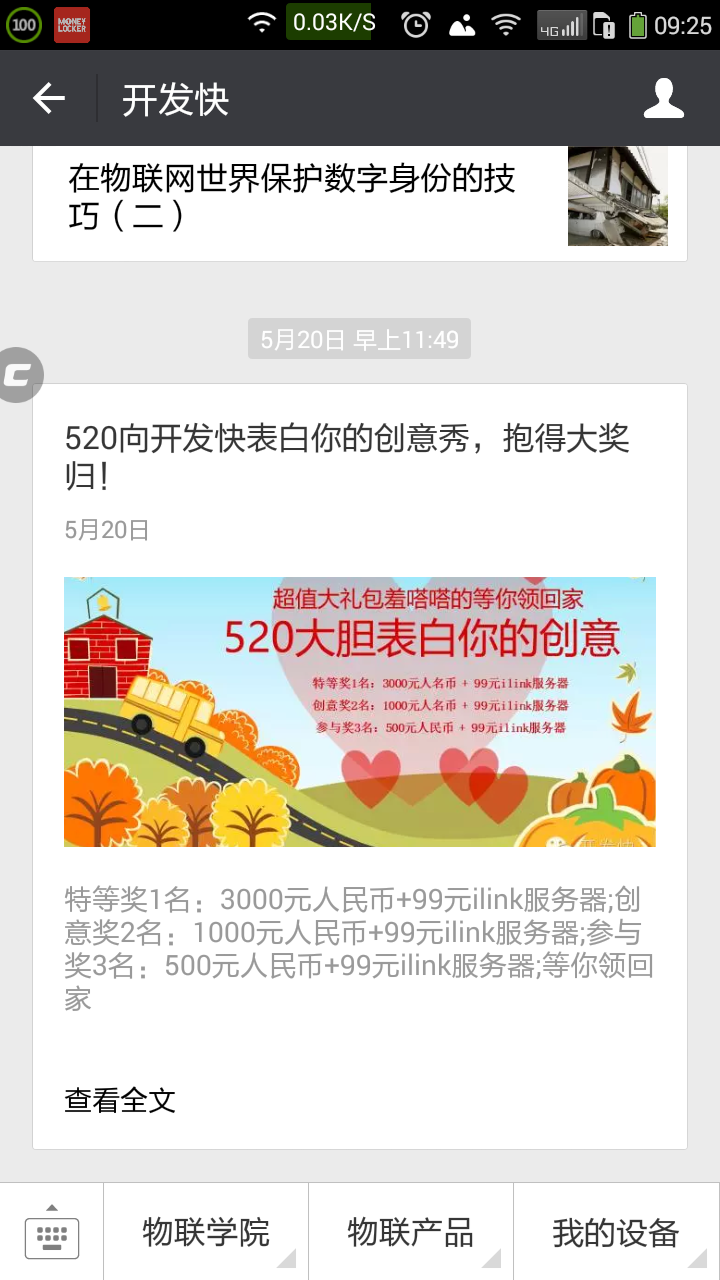
第三步,在开发快公众号里,点击“我的设备”->“配置绑定”。

第四步,按住WIFI 配置按键约 2s 钟,直到 WIFI 指示灯开始闪烁,表明此时开发板已进入 Airkiss 配置模式。

第五步,点击“开始配置”,输入wifi密码,等待连接,完成后会跳转到设备绑定界面。
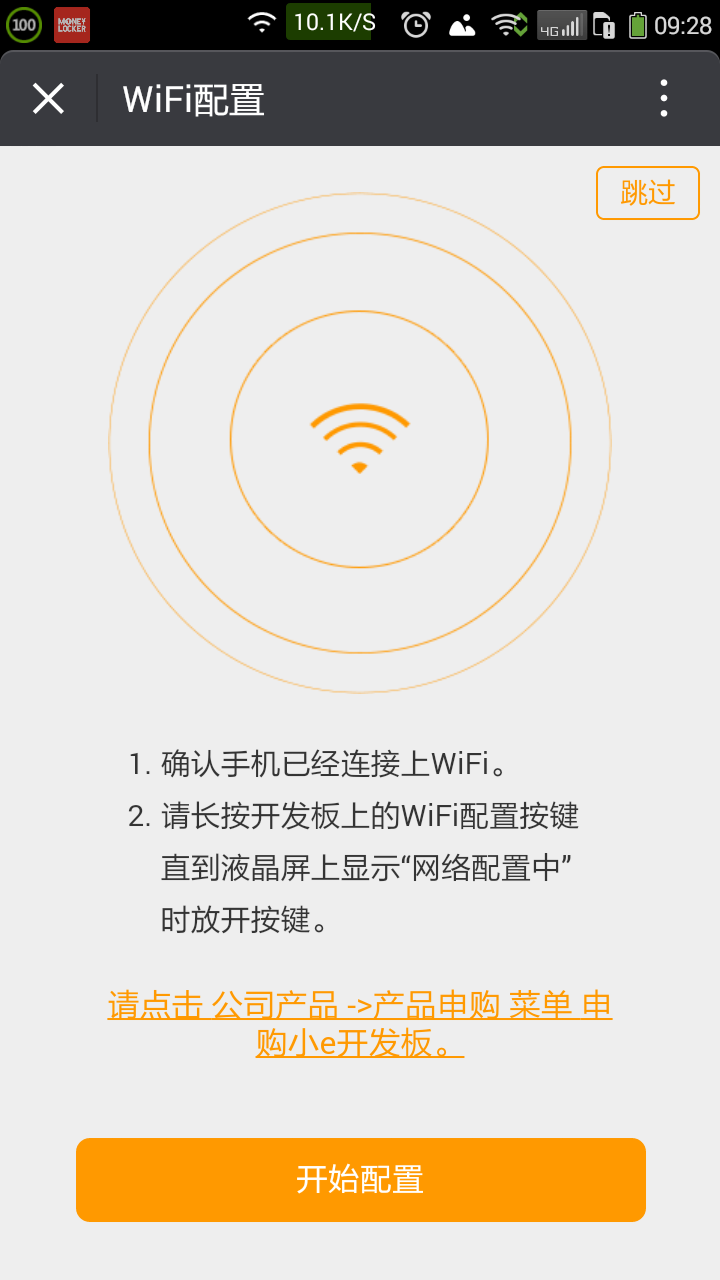
第六步,手动输入设备的APPKEY和UID码,或者点击扫描开发板背面的二维码。点击确定。等待绑定成功。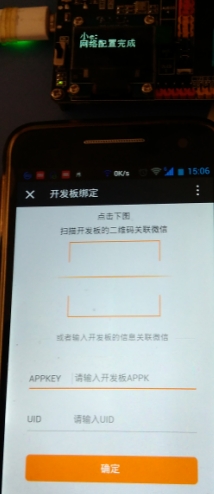
至此,设备绑定连接成功。我们可以用手机微信进行对开发板发布命令啦!
微信公众号里给定了3个功能,分别是温湿度,大气压和海拔,调色LED灯。其中,温湿度可以同时显示在OLED屏上,

其它选项和屏幕显示冲突,因此,当拨码开关在其它档位时,oled屏是不显示的。


 我要赚赏金
我要赚赏金

